手順
まずワードアートで文字を作成します。
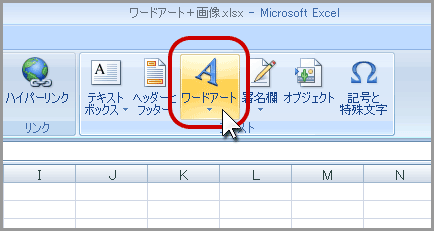
今回は「春夏秋冬」を作成しました。春夏秋冬は1文字ずつばらばらのワードアートオブジェクトです。

ワードアートオブジェクトを選択します。
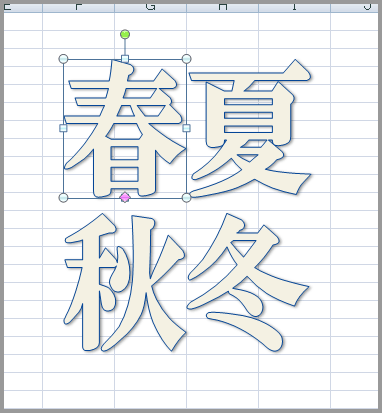
メニューの「書式」の上にある「描画ツール」をクリックします。
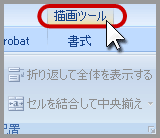
「書式」のカラーが変化したことを確認します。
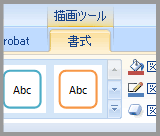
「書式」のメニューの「ワードアート スタイル」の中にある「文字の塗りつぶし」をクリックして、「図」を選択します。
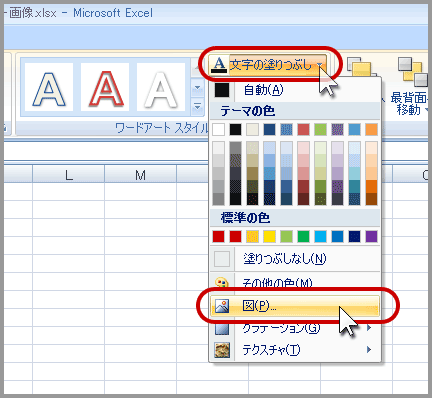
配置したい図のファイルを選択して、「挿入」をクリックします。
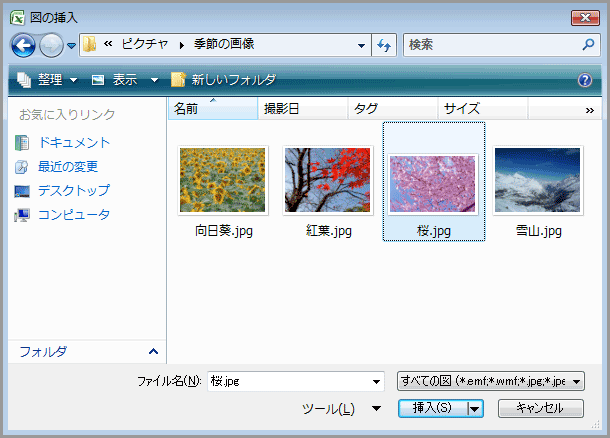
ワードアートオブジェクトの形で「図」が入りました。
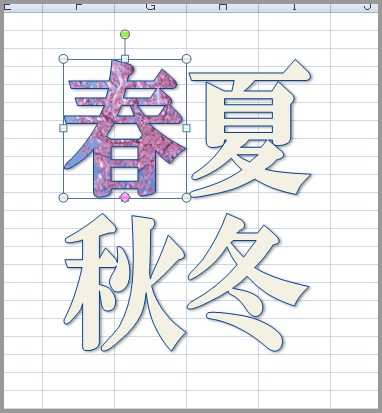
あとは、「文字の輪郭」や「文字の効果」などで体裁を整えて、完成です。
(今回の「春夏秋冬」は「影」の「内側」と「文字の輪郭」のカラーを「白」にしました)

